در اینجا نحوه رفع خطای Windows Update 0x80190001 و آپدیت مجدد رایانه شخصی ارائه شده است.
BriWindows Update جزء حیاتی سیستم عامل ویندوز است که سیستم شما را با آخرین وصله های امنیتی و رفع اشکالات به روز نگه می دارد. اگرچه این به روز رسانی ها به طور کلی مفید هستند، اما می توانند منجر به خرابی ویندوز یا نمایش پیام های خطا شوند.
کد خطای Windows Update 0x80190001 یکی از این خطاهایی است که هنگام نصب به روز رسانی سیستم ظاهر می شود. در این مقاله، علت بروز خطای Windows Update 0x80190001 و نحوه رفع آن را بررسی خواهیم کرد.
چه چیزی باعث خطای Windows Update 0x80190001 می شود؟
خطای Windows Update 0x80190001 اغلب هنگام دانلود و نصب به روز رسانی ویندوز رخ می دهد. از آنجایی که بهروزرسانیهای امنیتی مهمی را دریافت نمیکند، میتواند باعث شود رایانه شما قدیمی، کند، و پاسخگو نباشد.
دلایل رایج این خطا ممکن است شامل تنظیمات نادرست زمان و تاریخ، فایلهای سیستمی خراب یا معیوب و نرمافزار امنیتی شخص ثالث ناسازگار باشد. در این مقاله، هر یک از این مسائل را با جزئیات بیشتری مورد بحث قرار میدهیم تا بتوانید بهروزرسانیهای ویندوز خود را دوباره اجرا کنید.
در اینجا چند چیز وجود دارد که در صورت مواجه شدن با این خطا می توانید امتحان کنید.
1. کامپیوتر خود را مجددا راه اندازی کنید
یک فایل سیستمی خراب اغلب دلیل خطای به روز رسانی ویندوز است. برای رفع مشکل و راه اندازی مجدد سیستم، راه اندازی مجدد رایانه همیشه شروع خوبی است.
توجه به این نکته مهم است که صرفاً با کلیک بر روی “Restart” در ویندوز، تمام حافظه های پنهان و فرآیندهای حافظه بازنشانی نمی شوند. در عوض، ممکن است نیاز به راه اندازی مجدد سخت داشته باشید. برای این کار باید دکمه پاور دستگاه خود را به مدت 3-4 ثانیه نگه دارید تا کاملا خاموش شود.
پس از آن باید 30 ثانیه صبر کنید و سپس دوباره دکمه پاور را فشار دهید تا کامپیوتر روشن شود. پس از راه اندازی مجدد، بررسی کنید که آیا Windows Update اکنون به درستی کار می کند یا خیر.
2. Windows Update Troubleshooter را اجرا کنید
Windows Update Troubleshooter ابزار مهمی است. این برنامه برای شناسایی، تشخیص و حل مشکلات احتمالی بهروزرسانی سیستم کار میکند و از عملکرد روان و ایمن رایانه شما اطمینان میدهد.
برای امتحان کردن، این مراحل را دنبال کنید:
- Win + I را روی صفحه کلید خود فشار دهید تا تنظیمات سیستم باز شود.
- System را از سمت چپ صفحه انتخاب کنید.
- سپس به مسیر Troubleshoot > Other troubleshooters بروید.
- روی گزینه Run در کنار Windows Update کلیک کنید.
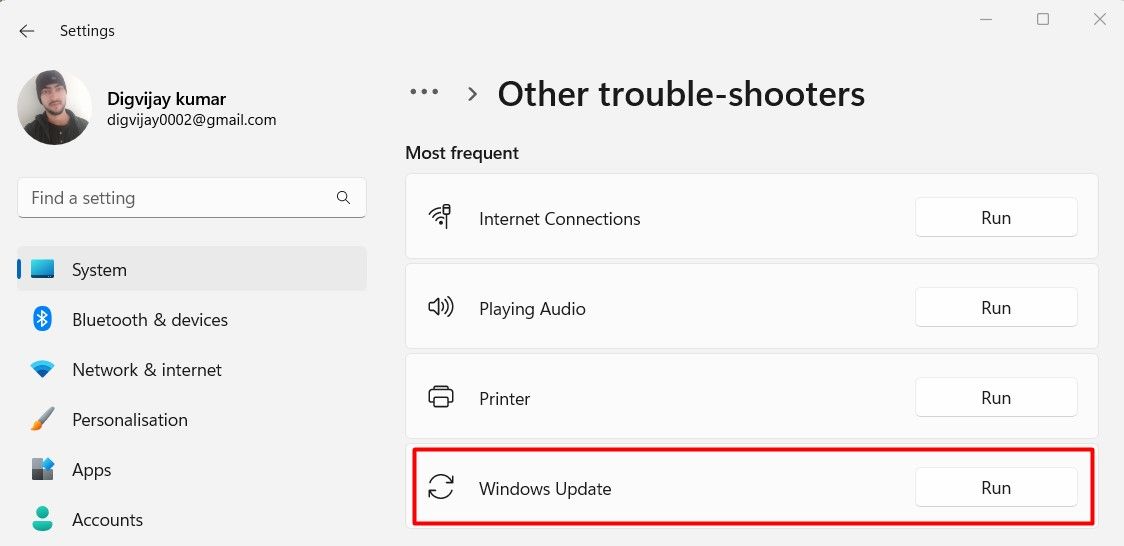
ممکن است مدتی طول بکشد تا عیب یابی کامل شود، بنابراین اگر بیش از حد انتظار طول کشید نگران نباشید. پس از انجام مراحل بالا، سعی کنید به روز رسانی ها را در ویندوز نصب کنید.
3. تاریخ و زمان خود را بررسی کنید
تاریخ ها و زمان های نادرست می تواند با به روز رسانی ویندوز تداخل داشته باشد، بنابراین مطمئن شوید که زمان و تاریخ سیستم شما دقیق است. در اینجا نحوه انجام این کار آمده است:
- روی Start کلیک راست کرده و از لیست منو Settings را انتخاب کنید.
- از پنجره سمت چپ، گزینه Time & language را انتخاب کنید.
- روی تاریخ و زمان در سمت راست کلیک کنید.
- کلید کنار «تنظیم زمان خودکار» را روشن کنید.
همچنین باید منطقه زمانی خود را مجدداً بررسی کنید تا ویندوز بداند بهروزرسانیها چه زمانی باید نصب شوند – در غیر این صورت، ممکن است آنها را نادیده بگیرد.
4. SFC و DISM Scan را اجرا کنید
اگر هنوز در نصب بهروزرسانی ویندوز مشکل دارید، احتمالاً فایلهای سیستمی خراب شده یا از دست رفتهاید. برای حل این مشکل، ابتدا باید SFC و DISM را اجرا کنید.
اسکن SFC (System File Checker) هر گونه فایل سیستمی خراب را شناسایی می کند و سعی می کند آنها را تعمیر کند، در حالی که اسکن DISM (سرویس و مدیریت تصویر استقرار) قطعات شکسته ویندوز را که نیاز به تعمیر دارند بررسی می کند.
هر دو اسکن فرآیندهای نسبتاً سریع و ساده ای هستند که به دانش فنی پیشرفته نیاز ندارند. تنها کاری که باید انجام دهید این است که Command Prompt را به عنوان مدیر باز کنید و مراحل زیر را دنبال کنید:
- Command Prompt را به عنوان یک مدیر اجرا کنید (نحوه اجرای Command Prompt را به عنوان یک مدیر ببینید).
- اگر UAC ظاهر شد، برای اعطای امتیازات، روی بله کلیک کنید.
- دستور را در پنجره Command Prompt تایپ کنید: sfc /scannow.
- سپس Enter را روی صفحه کلید خود فشار دهید.
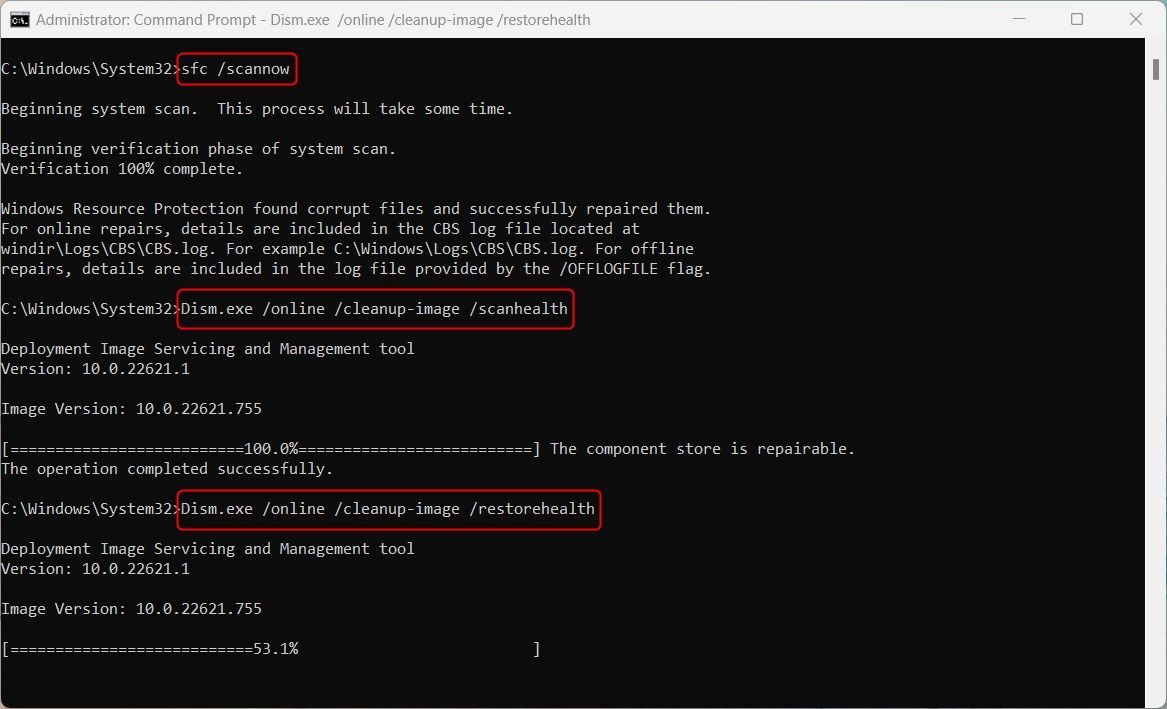
این فرآیند چند دقیقه طول می کشد تا کامل شود. در صورت تمایل، می توانید در حین اسکن داده ها، کارهای دیگری انجام دهید. پس از اتمام فرآیند، دوباره ویندوز را به روز کنید.
اگر مشکل همچنان ادامه داشت، باید ابزار خط فرمان Deployment Image Servicing and Management را برای بازیابی فایل های سیستم و تعمیر تصاویر خراب سیستم اجرا کنید. در اینجا مراحلی وجود دارد که باید دنبال کنید:
- Command Prompt را با دسترسی ادمین مانند بالا باز کنید.
- دستور زیر را تایپ کرده و Enter را برای اجرا فشار دهید: DISM /Online /Cleanup-Image /ScanHealthDism.exe /online /cleanup-image /restorehealth
ممکن است مجبور شوید مدتی صبر کنید تا فرآیند تکمیل شود. پس از اجرای دستور DISM، کامپیوتر خود را مجددا راه اندازی کنید تا ببینید آیا مشکل حل شده است یا خیر.
5. پوشه SoftwareDistribution را پاک کنید
با پاک کردن پوشه SoftwareDistribution، تمام فایلهای موقتی که هنگام دانلود و نصب بهروزرسانیهای ویندوز ایجاد شدهاند، حذف میشوند. با این کار فضایی در رایانه شما آزاد میشود و بهطور بالقوه خطاهایی که با آن مواجه میشوید برطرف میکند. در اینجا نحوه انجام این کار آمده است:
- Win + R را فشار دهید تا کادر محاوره ای Run باز شود.
- “cmd” را در کادر متن تایپ کنید و Ctrl + Shift + Enter را روی صفحه کلید خود فشار دهید.
- وقتی UAC روی صفحه ظاهر شد، برای ادامه روی Yes کلیک کنید. با این کار Command Prompt با دسترسی ادمین باز می شود
- در Command Prompt، این دستورات را تایپ کنید و هر بار Enter را فشار دهید: net stop wuauservnet stop bitsnet stop cryptSvcnet stop msiserver
- پس از اجرای آن دستورات، Windows File Explorer را باز کنید.
- به مسیر زیر بروید: C:\Windows\SoftwareDistribution.
- تمام محتوای داخل پوشه SoftwareDistribution را حذف کنید. اکنون باید هر سرویسی را که قبلاً متوقف شده بود، مجدداً راه اندازی کنید.
- برای انجام این کار، دستورات زیر را از یک Command Prompt.net بالا اجرا کنید start wuauservnet start bitsnet start cryptSvcnet start msiserver
net stop wuauserv
net stop bits
net stop cryptSvc
net stop msiserver
net start wuauserv
net start bits
net start cryptSvc
net start msiserver
پس از انجام مراحل بالا کامپیوتر خود را مجددا راه اندازی کنید. اکنون باید بتوانید ویندوز را به روز کنید.
را
6. یک بوت تمیز انجام دهید
انجام یک بوت تمیز به حذف تضادهای نرم افزاری کمک می کند و می تواند راهی موثر برای رفع خطاهای Windows Update مانند 0x80190001 باشد. بنابراین، اگر هیچ یک از راه حل های بالا جواب نداد، این را امتحان کنید.
- روی Start کلیک کنید و System Configuration را جستجو کنید.
- بهترین تطابق را از نتایج جستجو انتخاب کنید.
- در پنجره System Configuration، به تب General بروید.
- راه اندازی انتخابی را بررسی کنید.
- علامت تیک را از Load startup items حذف کنید.
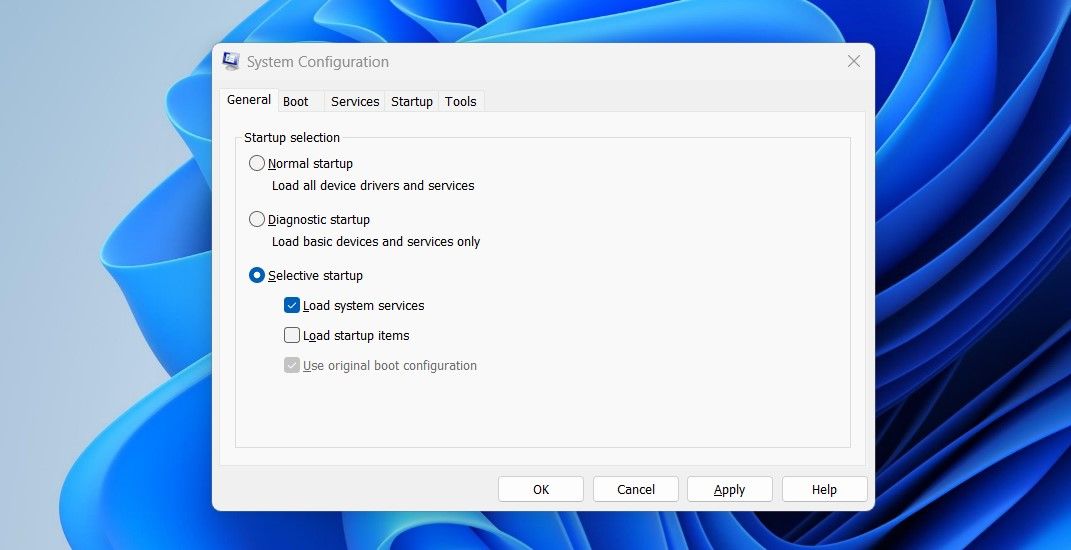
- در تب Services گزینه Hide all Microsoft services را انتخاب کنید.
- سپس روی Disable all کلیک کنید.
- برای ذخیره تغییرات خود روی Apply کلیک کنید.
- اکنون به تب Startup بروید و روی پیوند Open Task Manager کلیک کنید.
- در تب Startup، روی هر سرویس کلیک راست کرده و آن را غیرفعال کنید.
- برای ذخیره تغییرات خود، روی OK در پنجره System Configuration کلیک کنید،
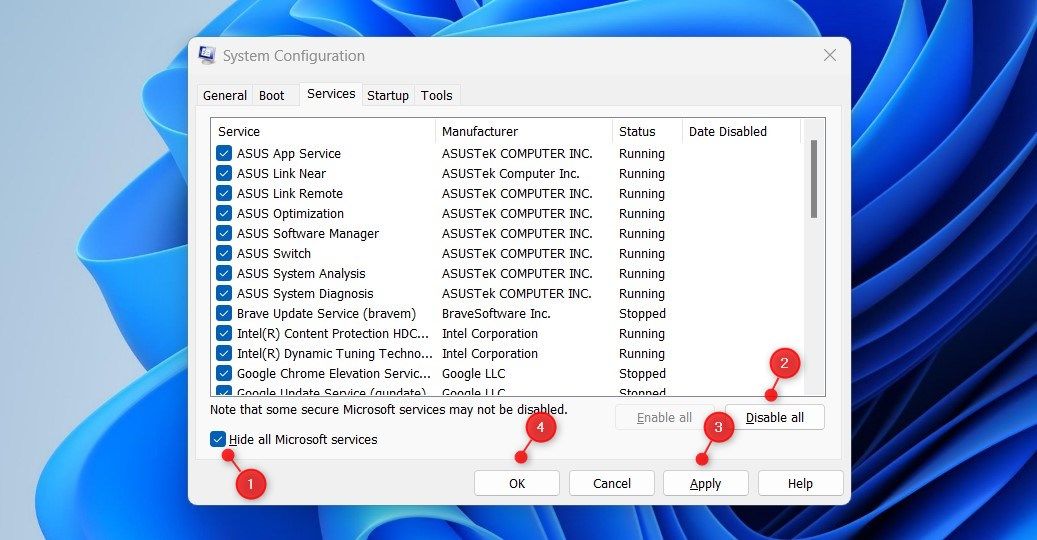
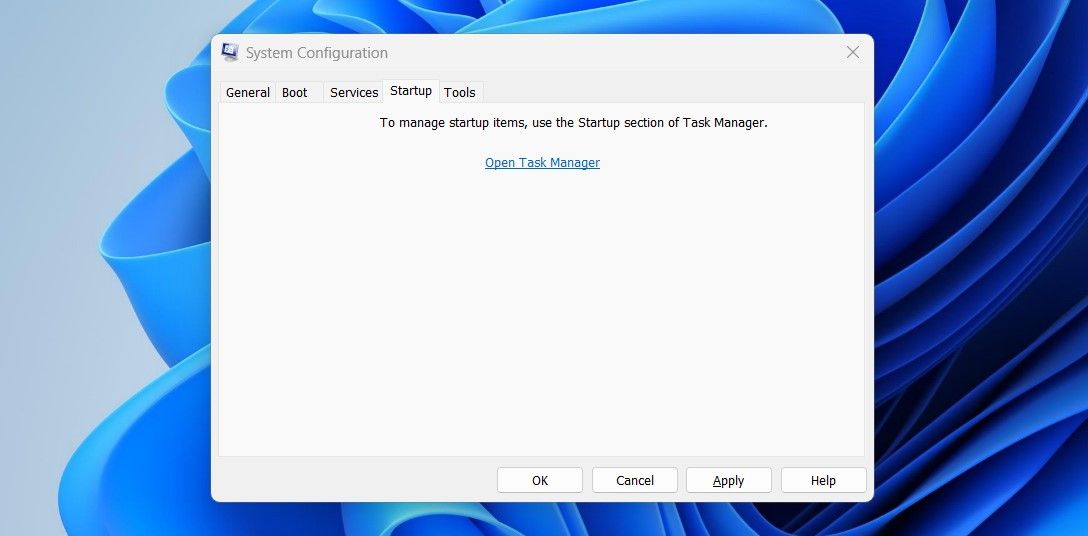
پس از اتمام مراحل بالا، کامپیوتر خود را مجددا راه اندازی کنید و دوباره ویندوز را به روز کنید. اگر این روش را مفید میدانید، به این معنی است که مشکل در یکی از سرویسهایی است که غیرفعال کردهاید. به این ترتیب، هر سرویس را یکی یکی فعال کنید و عامل ایجاد مشکل را شناسایی کنید.
رفع خطای Windows Update 0x80190001
خطای Windows Update 0x80190001 می تواند مشکلی ناامید کننده باشد که باعث می شود سیستم شما ناامن و قدیمی شود. خوشبختانه، این مقاله حاوی چندین استراتژی است که به شما در شناسایی و حل این مشکل کمک می کند.
